Escena Cyberpunk con Vray y Autodesk Maya
Chaos ha compartido un nuevo desglose de ORIS City de Darko Mitev, que explica cómo se puede recrear la atmósfera de las películas de ciencia ficción con Vray 5 y Autodesk Maya. Esta escena callejera de ciencia ficción está inspirada en títulos clásicos como Ghost in the Shell, Blade Runner y El quinto elemento.
El artículo del equipo de Chaos analiza cómo Darko Mitev utiliza las posibilidades de Vray 5 para Autodesk Maya. Incluidos los últimos flujos de trabajo de color, luz y material. Por ejemplo, el artista confía en el soporte para el espacio de color ACEScg.
ORIS City de Darko Mitev demuestra una profunda pasión por las películas de ciencia ficción. Esta expansiva escena callejera combina la fusión este-oeste de películas como Ghost in the Shell y Blade Runner con las vertiginosas zambullidas de El quinto elemento, con muchos pequeños detalles pulcros.
Acerca de Darko Mitev
Darko Mitev es un artista generalista 3D. Comenzó su carrera hace 11 años en Macedonia. A lo largo de los años, ha trabajado en muchas ramas de la industria CG, incluidos comerciales, VFX, programas de televisión, animación de largometrajes y cinemáticas de juegos.
Sentando las bases para la escena Cyberpunk con Vray y Autodesk Maya
Este proyecto forma parte de ORIS City, una serie de renders que el artista empezó a desarrollar hace cuatro años. Escribiendo un montón de historias y creando renders para visualizar algunos de sus personajes y entornos. En este tutorial, se centra en el trabajo realizado con Vray y las características que se utilizan para conseguir el resultado final.
Modelando la escena Cyberpunk
El proceso de modelado fue muy sencillo. El artista empieza bloqueando el diseño de la ciudad usando cubos simples. Tratando de encontrar el mejor ángulo de cámara para contar la historia que tenía en mente desde el principio.
En este proyecto, empieza a utilizar el nuevo Vray 5 para el búfer de trama en Autodesk Maya. En el VFB, puedes hacer composición, lo cual es muy útil porque lo puedes usar durante todo el proceso de modelado.
El primer paso es ir a la configuración de renderizado de Autodesk Maya y agregar el pase Z-Depth como elemento de renderizado.
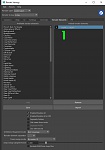
Luego, cambia el modo a composición y agrega dos elementos de renderizado y una exposición. Deja el primer elemento de renderizado como RGB, cambia el segundo a Z-Depth y configura el modo de fusión en Add.
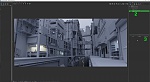
Usando la capa de exposición en la parte superior, puedes ajustar el aspecto de la Z-Depth para agregar algo de atmósfera a la escena.
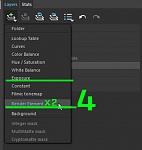
Esto es crucial para ayudar a juzgar la escala y la profundidad de los objetos que están muy lejos.
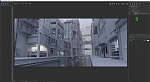
El soporte de color ACEScg
La novedad en Vray es el soporte para el espacio de color ACEScg. Tiendo a usar ACEScg en todos los proyectos y en muchos motores de render diferentes.
El primer paso es configurar ACEScg para que funcione correctamente en Vray 5 en Autodesk Maya. En las preferencias de Autodesk Maya, vas al espacio de color y trata de usar OCIO Configuration ON. Luego, carga tu archivo de configuración OCIO, que en el caso que nos ocupa es ACES_1.2. A continuación te desplazas hasta Exportar CM Pref, y exportas el archivo en formato XML, asegurate de que OCIO se cargue cada vez que inicies Autodesk Maya para todos los motores de renderizado que tengas instalados.
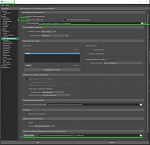
Después de eso, en el VFB, en Corrección de pantalla, cambia de RGB a OCIO. En el archivo OCIO, carga el mismo archivo ACES_1.2 config.ocio, configura Espacio de color de entrada en ACES - ACEScg, Dispositivo de visualización en ACES y Transformar de vista en sRGB. También puedes crear una variable de entorno para que se establezca esta configuración cada vez que abras el VFB.
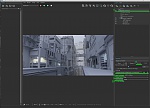
Trabajando con los materiales de la escena
Muchos de los sombreadores de la escena son procedurales. Se han utilizado muchos de los nodos de utilidad Vray para lograr el aspecto deseado. La nueva opción de sesgo direccional en el nodo VrayDirt es una excelente manera de crear efectos de fugas y manchas, y está presente en casi todos los edificios. También se han utilizado muchos nodos de curvatura de rayos V, texturas de distancia de rayos V, nodos triplanares de rayos V y nodos aleatorios UVW.
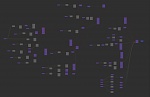
Para mezclar las texturas, se ha utilizado la textura VrayLayered, y para mezclar los materiales, el material VrayBlend. Por lo tanto, el flujo de trabajo procedural consiste en hacer un material base del objeto, luego crear algunos materiales más en la parte superior para representar la pintura, la suciedad, el óxido y otros efectos de exteriores, y finalmente usar materiales Vray Blend para combinarlos todos. En la mezcla del material Vray Blend, se ha utilizado el noise propio de Autodesk Maya, mezclado con curvatura Vray y nodos Vray Dirt para romper los bordes perfectos que los nodos le dan por defecto.
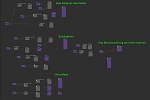
Trabajando con la iluminación
La iluminación en esta escena representa un verdadero desafío visual. La idea es transmitir un estado de ánimo propio de una madrugada donde el sol acababa de salir después de una noche lluviosa. El autor de la escena ha pasado mucho tiempo probando con la iluminación, durante muchas horas, tratando de equilibrar la intensidad correcta en color. Empezó con un mapa HDRI y una luz Vray Dome como iluminación base; luego, se han utilizado luces Vray Rect con la función direccional encendida para enfocar la luz y simular los rayos del sol.
La escena pretende dirigir el foco de atención hacia donde golpea el sol, así que en lugar de una luz gigante, se han usado muchas luces pequeñas que brillan en la misma dirección. Dando la sensación de que la luz brilla a través de las nubes.
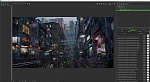
La escena final tiene 921 luces, y ajustar la intensidad y el color para cada una de ellas representa un desafío. Por lo tanto, se ha utilizado otra nueva característica muy útil para colocar las luces. Light Mix, que le permite cambiar su iluminación después de que se haya completado el render. Es una función muy potente que ahorra mucho tiempo.
Primero, se agrega el elemento de renderizado Light Mix en la configuración de renderizado de Autodesk Maya. Luego, en el VFB, cambias la fuente a Light Mix y empiezas a ajustar las luces. Lo mejor es la capacidad de enviar ediciones al compuesto o a la escena. Esto supone un gran ahorro de tiempo porque la composición permite ver la iluminación con la atmósfera Z-Depth que se estableció desde el principio, y la característica "To scene" de Light Mix, ajusta todas las luces que habíamos ajustado anteriormente, por lo que no tienes que cambiar cada luz a mano.
Entramos en la parte del render
La representación se hace de forma sencilla. Ajusté mi configuración de renderizado para obtener una imagen sin ruido, agregué mis elementos de render para reconstruir el pase de belleza y usé algunos adicionales como Cryptomatte, Normals, Z-Depth y Velocity. Para mi muestreo, utilicé una muestra de 1 minuto, 48 muestras máximas y un umbral de 0.05. Para mi configuración de GI, utilicé Light Cache.
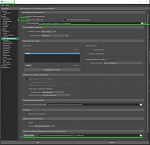
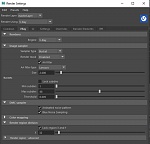
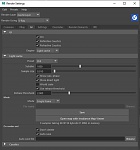
La resolución final de la imagen es de 9637 por 4096, y el artista Darko Mitev, lo ha convertido en una impresión que ahora cuelga en su pared.

Salir de la ciudad de Oris
Darko comenta estar muy contento con el resultado de este proyecto. Ha sido un desafío enorme y la escena más grande que a construido desde cero hasta la fecha. Ha tardado alrededor de cuatro meses en completarla. Durante el transcurso ha aprendido mucho.
Si quieres ver más trabajos del artista Darko Mitev, puedes visitar su sitio web.
Dejo el video con el making of.
|Agradecer cuando alguien te ayuda es de ser agradecido|
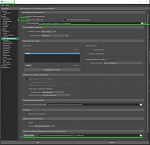
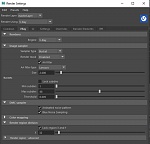





 Citar
Citar